Cómo deshabilitar el arranque seguro

- 3979
- 172
- Germán Ballesteros
Secure Boot es una función UEFI que evita el lanzamiento de sistemas operativos y software no autorizados durante el lanzamiento de una computadora. Es decir, Secure Boot no es una función Windows 8 o Windows 10, sino que solo usa el sistema operativo. Y la razón principal por la que puede ser necesario desactivar estas funciones es no funcionar para la descarga de una computadora o computadora portátil desde una unidad flash (aunque la unidad flash de carga se realiza correctamente).
Como ya se mencionó, en algunos casos es necesario desconectar el arranque seguro en UEFI (para configurar el equipo actualmente utilizado en lugar de la BIOS en la placa base): por ejemplo, esta función puede interferir con la carga desde una unidad flash o disco al instalar Windows 7 , XP o XP o XP o Ubuntu y en otros casos. Uno de los casos más comunes: el mensaje "Segura segura de arranque seguro está configurado incorrectamente" en el escritorio de Windows 8 y 8.1. Sobre cómo deshabilitar esta función en diferentes opciones para la interfaz UEFI y se discutirá en este artículo.
Nota: Si llega a esta instrucción para corregir el error de arranque seguro es incorrecto, le recomiendo que primero se familiarice con esta información.
Paso 1 - Vaya a la configuración de UEFI
Para deshabilitar el arranque seguro, en primer lugar, deberá ingresar a la configuración de la UEFI (vaya al BIOS) de su computadora. Para esto, se proporcionan dos métodos principales.
Método 1. Si Windows 8 u 8 está instalado en su computadora.1, luego puede ir al panel derecho a los parámetros, cambiando los parámetros de la computadora - actualización y restauración - restauración y clic en el botón "Recargar" en opciones especiales de arranque. Después de eso, seleccione parámetros adicionales: configuración de UEFI, la computadora se volverá a cargar inmediatamente a la configuración necesaria. Leer más: Cómo ir al BIOS en Windows 8 y 8.1, formas de ir al BIOS en Windows 10.
Método 2. Cuando encienda la computadora, presione Eliminar (para computadoras de escritorio) o F2 (para computadoras portátiles, sucede - FN+F2). Indiqué las opciones de teclado usadas generalmente, sin embargo, para algunas tablas maternas, pueden diferir, por regla general, estas teclas se indican en la pantalla inicial cuando se encienden.
Ejemplos del cierre seguro de arranque en diferentes computadoras portátiles y placas para intermediarios
A continuación se presentan varios ejemplos de cierre en diferentes interfaces de UEFI. Estas opciones se utilizan en la mayoría de las otras placas base con soporte para esta función. Si su opción no está en la lista, mire los existentes y, muy probablemente, en su BIOS hay un elemento similar para deshabilitar el arranque seguro.
Tablas maternas y computadoras portátiles asus
Para deshabilitar el arranque seguro en el equipo ASUS (opciones modernas), en la configuración de la UEFI, vaya al arranque (descargar) - Boot seguro (carga segura) y el tipo de sistema operativo (tipo de sistema operativo) instalar OTR OS (otro sistema operativo), Luego guarde la configuración (tecla F10).

En algunas opciones para las placas base ASUS, para el mismo propósito, debe ir a la pestaña Seguridad o arranque e instalar el parámetro de arranque seguro en el valor deshabilitado.
Desconectación segura de arranque en computadoras portátiles HP Pavilion y otros modelos HP
Para desconectar la carga segura en las computadoras portátiles HP, haga lo siguiente: inmediatamente cuando encienda la computadora portátil, presione la tecla ESC, debe aparecer un menú con la capacidad de ingresar la configuración del BIOS en la tecla F10.

Vaya a la configuración del sistema de pestaña BIOS y seleccione Opciones de arranque. En este punto, busque el elemento "Boot seguro" e instálelo en el estado "deshabilitado". Guardar la configuración realizada.
Las computadoras portátiles de Lenovo y Toshiba
Para apagar la función de arranque segura en UEFI en las computadoras portátiles de Lenovo, y Toshiba, vaya a UEFI (como regla, debe presionar la tecla F2 o FN+F2 al encender.
Después de eso, vaya a la pestaña Configuración de seguridad e instale "Desactivado" en el campo "Boot Secure". Después de eso, guarde la configuración (FN + F10 o simplemente F10).
En las computadoras portátiles de Dell
En las computadoras portátiles de Dell C Insydeh2o, la configuración de arranque segura se encuentra en la sección "Boot" - "UEFI Boot" (ver. Captura de pantalla).

Para apagar la carga segura, establezca el valor en "deshabilitado" y guarde la configuración presionando la tecla F10.
Desconectación de arranque seguro a Acer
El elemento de arranque seguro en las computadoras portátiles Acer se encuentra en la pestaña Boot Boot Boot (UEFI), pero de manera predeterminada no puede apagarlo (Pon del valor habilitado en deshabilitado). En las computadoras de escritorio Acer, la misma función se desconecta en la sección de autenticación. (La opción también es posible en la configuración avanzada del sistema).
Para que un cambio en esta opción sea accesible (solo para las computadoras portátiles de Acer), en la pestaña de seguridad debe establecer la contraseña utilizando la contraseña de supervisor establecida y solo después de eso estará disponible para desactivar la carga segura. Además, puede ser necesario encender el modo de carga del modo CSM o heredado en lugar de UEFI.

Gigabyte
En algunas placas base de Gigabyte, la desactivación de arranque segura está disponible en la pestaña de características del BIOS (Configuración del BIOS).

Para iniciar una computadora con una unidad flash de carga (no UEFI), también deberá encender la carga CSM y la versión anterior de la carga (ver. captura de pantalla).
Más opciones de cierre
En la mayoría de las computadoras portátiles y computadoras, verá las mismas opciones para encontrar la opción deseada que en los puntos ya enumerados. En algunos casos, algunos detalles pueden variar, por ejemplo, en algunas computadoras portátiles, el cierre seguro de arranque puede parecer la elección del sistema operativo en el BIOS: Windows 8 (o 10) y Windows 7. En este caso, seleccione Windows 7, esto es equivalente a apagar la carga segura.
Si tiene una pregunta sobre una placa base o una computadora portátil en particular, puede hacerla en los comentarios, espero poder ayudar.
Además: cómo averiguar la carga segura de arranque seguro en Windows está activado o deshabilitado
Para verificar si la función de arranque segura se incluye en Windows 8 (8.1) y Windows 10, puede presionar las teclas Windows + R, ingresar MSINFO32 Y presione Entrar.
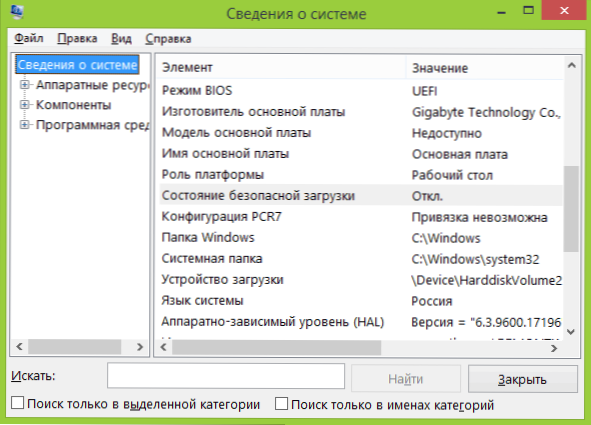
En la ventana de información sobre el sistema, habiendo seleccionado la sección raíz en la lista de la izquierda, encuentre el elemento de "estado de estado" para obtener información sobre si esta tecnología está involucrada.

